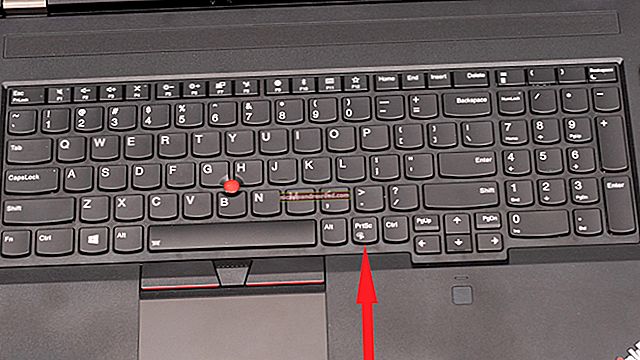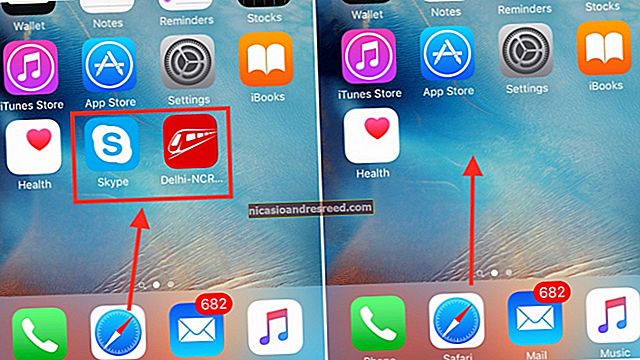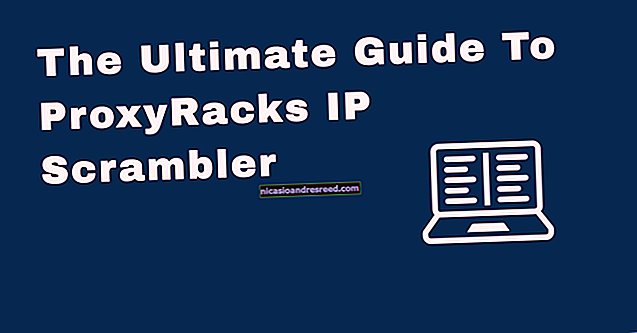విండోస్ 7 నేర్చుకోవడం: డెస్క్టాప్ థీమ్స్ మరియు నేపథ్యాలు
క్రొత్త విండోస్ కంప్యూటర్ను పొందినప్పుడు, చాలా మంది చేసే మొదటి పని ఏమిటంటే, రూపాన్ని మరియు అనుభూతిని మార్చడానికి నేపథ్యం మరియు ఇతివృత్తాలను సర్దుబాటు చేయడం. ఈ వ్యాసంలో థీమ్లు మరియు నేపథ్యాలను ఎలా మార్చాలో, దాచిన థీమ్లను కనుగొనడం మరియు మీ డెస్క్టాప్లో నేపథ్య స్లైడ్షోను ఎలా సృష్టించాలో మేము మీకు చూపుతాము.
థీమ్స్ మరియు నేపథ్యాలను మార్చండి
ఇక్కడ మేము విండోస్ 7 కోసం డిఫాల్ట్ థీమ్ను పరిశీలిస్తాము. ఇది వాస్తవానికి అంత చెడ్డది కాదు మరియు మీలో కొందరు దీన్ని ఉంచాలనుకోవచ్చు.

మీరు విండోస్ 7 యొక్క రూపాన్ని మరియు అనుభూతిని అనుకూలీకరించాలనుకుంటే, ప్రారంభించడానికి గొప్ప ప్రదేశం థీమ్స్ మరియు నేపథ్యాలతో ఉంటుంది. రూపాన్ని మార్చడానికి డెస్క్టాప్లోని ఖాళీ ప్రాంతాన్ని కుడి క్లిక్ చేసి వ్యక్తిగతీకరించు ఎంచుకోండి.

తెరిచే స్క్రీన్లో మీరు ఏరో థీమ్స్ నుండి హై కాంట్రాస్ట్ థీమ్స్ వరకు వేర్వేరు వాటిని ప్రయత్నించవచ్చు.

ఉదాహరణకు ఇక్కడ మేము ల్యాండ్స్కేప్స్ ఏరో థీమ్ను పరిశీలిస్తాము. ఇది విండో సరిహద్దు రంగుల నేపథ్యం మరియు రంగును మారుస్తుందని మీరు గమనించవచ్చు. ఇది ల్యాండ్స్కేప్స్ థీమ్కు ప్రత్యేకమైన శబ్దాలను కూడా మారుస్తుంది.

నేపథ్యం క్రమానుగతంగా చిత్రాలను మారుస్తుంది. మీరు వ్యక్తిగతీకరణలోకి వెళ్లి డెస్క్టాప్ నేపథ్యంపై క్లిక్ చేయడం ద్వారా సమయ వ్యవధిని సర్దుబాటు చేయవచ్చు, ఇది అప్రమేయంగా స్లైడ్ షోకి సెట్ చేయబడుతుంది.

ఏ నేపథ్య చిత్రాలు చూపించబడ్డాయి, అవి ఎంత తరచుగా మారుతాయి మరియు చిత్ర స్థానం ఇక్కడ మీరు నిర్ణయించవచ్చు. ఈ ఉదాహరణలో ల్యాండ్స్కేప్స్ చిత్రాలలో ఒకటి ఎంపిక చేయబడలేదు, ఇది ప్రతి 10 నిమిషాలకు మారుతుంది మరియు షఫుల్కు సెట్ చేయబడుతుంది.

మీరు నిర్దిష్ట థీమ్ల కోసం చిత్రాలను ఉపయోగించాల్సిన అవసరం లేదు. మీరు అన్ని చిత్రాల ద్వారా వెళ్లి, ఉదాహరణకు అక్షరాలలో ఏదో వంటి విభిన్న వర్గాలలో మీకు కావలసిన వాటిని ఎంచుకోవచ్చు.

ఎంచుకోవడానికి అనేక విభిన్న డిఫాల్ట్ చిత్రాలు ఉన్నాయి. విభిన్న వర్గాలను అన్వేషించడానికి పిక్చర్ లొకేషన్ డ్రాప్ డౌన్ మెను క్లిక్ చేయండి.

అనుకూల థీమ్ను సృష్టించండి
కాబట్టి ఇప్పుడు మీరు డిఫాల్ట్ చిత్రాలు మరియు థీమ్లతో ఆడుకున్నారు, కానీ మీరు మీ స్వంతం చేసుకోవాలనుకుంటున్నారు మరియు దాన్ని కొంచెం అనుకూలీకరించండి. మీరు మీ స్వంత చిత్రాలను ఉపయోగించవచ్చు… బ్రౌజ్ బటన్ పై క్లిక్ చేసి, ఆపై మీ చిత్రాలు ఉన్న డైరెక్టరీకి నావిగేట్ చేయండి.

అప్పుడు ఆ ఫోల్డర్లోని చిత్రాలు ప్రదర్శించబడతాయి మరియు మీరు వాటిని నేపథ్యాల కోసం ఉపయోగించవచ్చు.

మీరు నేపథ్య స్క్రీన్ కోసం ఒక చిత్రాన్ని ఎంచుకున్న తర్వాత, విండో రంగు వంటి ఇతర లక్షణాలను అనుకూలీకరించడం ప్రారంభించవచ్చు.

మీకు వేర్వేరు రంగుల యొక్క అనేక ఎంపికలు ఉన్నాయి మరియు వాటిని మీ ఇష్టానుసారం పొందడానికి వాటిని కలపవచ్చు.

మీరు మీ థీమ్ యొక్క శబ్దాలను కూడా మార్చవచ్చు.

ఇక్కడ మీరు వేర్వేరు సౌండ్ స్కీమ్ల ద్వారా వెళ్లి, లాగాన్, సిస్టమ్ నోటిఫికేషన్లు, తక్కువ బ్యాటరీ అలారం… మొదలైన వివిధ ప్రోగ్రామ్ ఈవెంట్లకు అవి ఎలా ధ్వనిస్తాయో చూడవచ్చు.

మీరు థీమ్తో పాటు వెళ్లడానికి స్క్రీన్సేవర్ను కూడా ఎంచుకోవచ్చు.

మీరు ఉపయోగించాలనుకుంటున్న స్క్రీన్ సేవర్ను ఎంచుకోండి మరియు దాని సెట్టింగ్లను అనుకూలీకరించండి, ఆపై సరి నొక్కండి.

మీకు నచ్చిన థీమ్తో మీరు ముగుస్తుంటే, దాన్ని నా థీమ్స్ వర్గంలో సేవ్ చేయవచ్చు.

మీరు మీ అనుకూల ఇతివృత్తాలను స్నేహితులు, కుటుంబం మరియు సహోద్యోగులతో కూడా పంచుకోవచ్చు. మీరు భాగస్వామ్యం చేయదలిచిన థీమ్పై కుడి క్లిక్ చేసి ఎంచుకోండి భాగస్వామ్యం కోసం థీమ్ను సేవ్ చేయండి.

దీనికి ఒక పేరు ఇవ్వండి మరియు అది నా పత్రాల ఫోల్డర్లో నిల్వ చేయబడుతుంది, అప్పుడు మీరు దీన్ని హోమ్గ్రూప్ ద్వారా మీ కుటుంబ సభ్యులతో పంచుకోవచ్చు లేదా ఫైల్ను వారికి ఇమెయిల్ చేయవచ్చు.

అనుకూల థీమ్ను ఉపయోగించడానికి, వారు థీమ్ ప్యాక్ ఫైల్పై డబుల్ క్లిక్ చేయాలి.

నేపథ్య స్లయిడ్ ప్రదర్శనను సృష్టించండి
ఈ సమయానికి మీరు అనుకూలీకరించిన నేపథ్య స్లైడ్ ప్రదర్శనను సులభంగా సృష్టించవచ్చని మీరు కనుగొన్నారు. మీరు పనిలో లేదా ఇంట్లో ఉన్నప్పుడు మరియు కొన్ని చిత్రాలను సులభంగా చూపించాలనుకుంటున్నప్పుడు ఇది ఉపయోగపడుతుంది. లేదా మీరు విసుగు చెందవచ్చు మరియు సెట్టింగ్లతో ఆడుకోవాలనుకోవచ్చు. మీరు ఇప్పటికే చదవగలిగే గైడ్ మాకు ఉంది - విండోస్ 7 లో మీ డెస్క్టాప్ను పిక్చర్ స్లైడ్షోగా ఎలా మార్చాలి.

దాచిన థీమ్లను కనుగొనండి
సాధారణంగా మీరు స్వీకరించే విండోస్ 7 సంస్కరణలో మీ దేశం మరియు భాష ఆధారంగా ప్రాంతీయ నిర్దిష్ట థీమ్లు ఉంటాయి. మీరు వ్యవస్థలో లోతుగా దాగి ఉన్న ఇతర ప్రాంతీయ ఏరో థీమ్లను యాక్సెస్ చేయవచ్చు. దిగువ ఉదాహరణలో ఇది దక్షిణాఫ్రికాకు థీమ్. ఈ దాచిన థీమ్లను ఎలా యాక్సెస్ చేయాలో తెలుసుకోవడానికి మా కథనాన్ని చదవండి - విండోస్ 7 లో హిడెన్ రీజినల్ థీమ్స్ యాక్సెస్ చేయండి.

ముగింపు
ఈ గైడ్ మీరు విండోస్ 7 లోని థీమ్స్ ఫీచర్ని ఉపయోగించడం ప్రారంభించాలి. మైక్రోసాఫ్ట్ అందించే డిఫాల్ట్ థీమ్లతో మీకు ఆకర్షణీయంగా అనిపించవచ్చు, కానీ మీరు మీ స్వంతంగా సృష్టించినప్పుడు నిజమైన సరదా వస్తుంది. మీ స్వంత ఇతివృత్తాలను రూపొందించడానికి మీరు కొన్ని అద్భుతమైన వాల్పేపర్ల కోసం చూస్తున్నట్లయితే, దిగువ మా సేకరణల జాబితాను చూడండి. ఆనందించండి!
హౌ-టు గీక్ అద్భుత వాల్పేపర్ కలెక్షన్స్
- మీ డెస్క్టాప్ కోసం పూర్తిగా అద్భుత లెగో వాల్పేపర్స్
- అద్భుతం డెస్క్టాప్ వాల్పేపర్స్: విండోస్ 7 ఎడిషన్